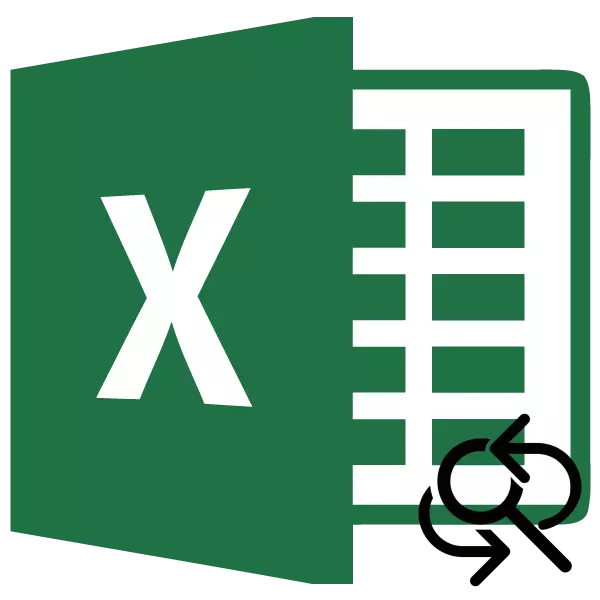
Muaj ntau lub sijhawm thaum nyob hauv daim ntawv koj yuav tsum tau hloov ib tus cwj pwm (lossis pawg ntawm cov cim) mus rau lwm tus. Cov laj thawj tuaj yeem yog ib pawg, xws li los ntawm kev ua yuam kev Banal, thiab, xaus nrog cov chaw deb lossis tshem tawm cov chaw. Cia peb kawm seb yuav ua li cas hloov cov cim hauv Microsoft Excel.
Txoj kev los hloov cov cim hauv Excel
Tau kawg, qhov yooj yim txoj kev los hloov ib tus cwj pwm rau lwm tus yog phau ntawv kho cov hlwb qhib. Tab sis, raws li kev xyaum qhia, tsis yog ib txwm cov qauv no yog qhov yooj yim tshaj plaws cov ntxhuav loj, uas tus naj npawb ntawm cov cim uas yuav tsum tau hloov pauv tuaj yeem ncav tau ntau qhov ntau. Txawm tias txoj kev tshawb nrhiav txoj cai tuaj yeem siv sijhawm ntev, tsis yog hais txog lub sijhawm siv rau kev kho txhua tus.Hmoov zoo, kev pab cuam Excel muaj "nrhiav thiab hloov" cov cuab yeej, uas yuav pab tau kom pom cov cim tsim nyog, thiab yuav hloov cov cim hauv lawv.
Tshawb nrhiav nrog hloov
Kev hloov pauv yooj yim nrog kev tshawb fawb cuam tshuam nrog kev hloov pauv ntawm ib ntu thiab cov cim, thiab lwm yam) nyob rau lwm cov cim no yuav pom muaj qhov tshwj xeeb built-in program tool.
- Nyem rau ntawm lub pob "nrhiav thiab ua kom zoo", uas nyob hauv "Tsev" tab hauv kev kho teeb meem thaiv. Hauv cov npe uas tau tshwm sim tom qab cov npe no, peb ua qhov kev hloov mus rau "hloov".
- Qhov "Nrhiav thiab hloov" qhov rai qhib hauv qhov hloov tab. Hauv "Nrhiav" teb, peb ntaus tus lej, cov lus lossis cov cim uas koj xav nrhiav thiab hloov. Hauv "hloov ntawm" teb, ua cov ntaub ntawv nkag mus rau qhov hloov uas hloov tau.
Raws li koj tuaj yeem pom, nyob hauv qab ntawm lub qhov rais muaj hloov khawm - "Hloov txhua yam" thiab "hloov", thiab cov nyees khawm tshawb - "Nrhiav txhua" thiab "Nrhiav tom ntej". Nyem rau "Nrhiav Tom Ntej" khawm.
- Tom qab ntawd, kev tshawb nrhiav rau daim ntawv yog xav tau. Los ntawm lub neej ntawd, cov kev tshawb fawb yog ua kab. Tus cursor nres nyob rau hauv thawj qhov tshwm sim uas coincided. Txhawm rau hloov cov ntsiab lus ntawm cov cell, nyem rau ntawm "Hloov" khawm.
- Txhawm rau txuas ntxiv tshawb fawb rau cov ntaub ntawv, peb nyem rau ntawm "Nrhiav" khawm ". Nyob rau hauv tib txoj kev, peb hloov cov txiaj ntsig nram qab no, thiab lwm yam.
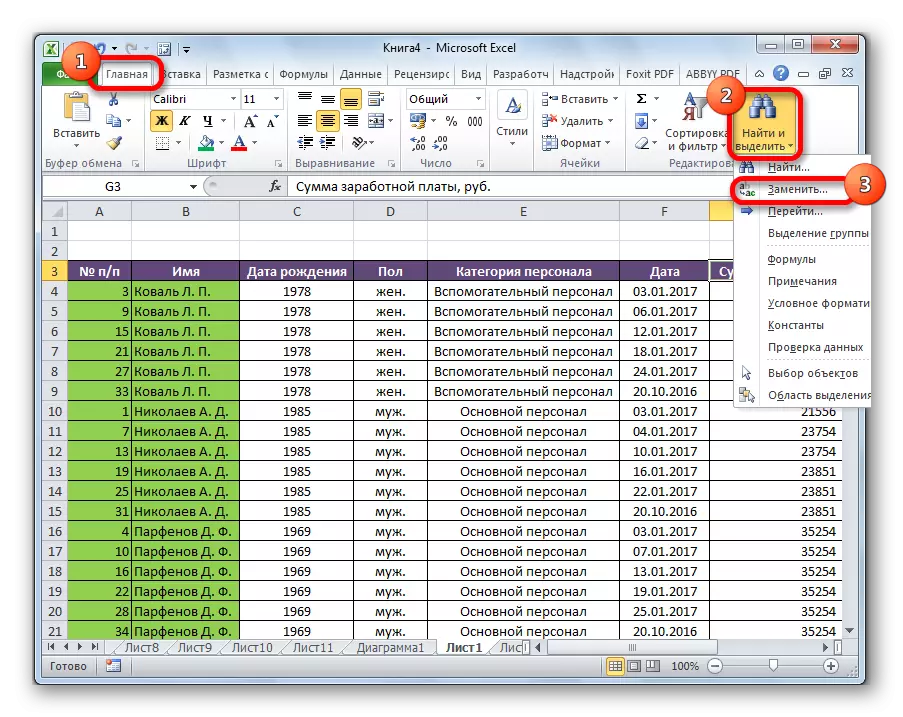
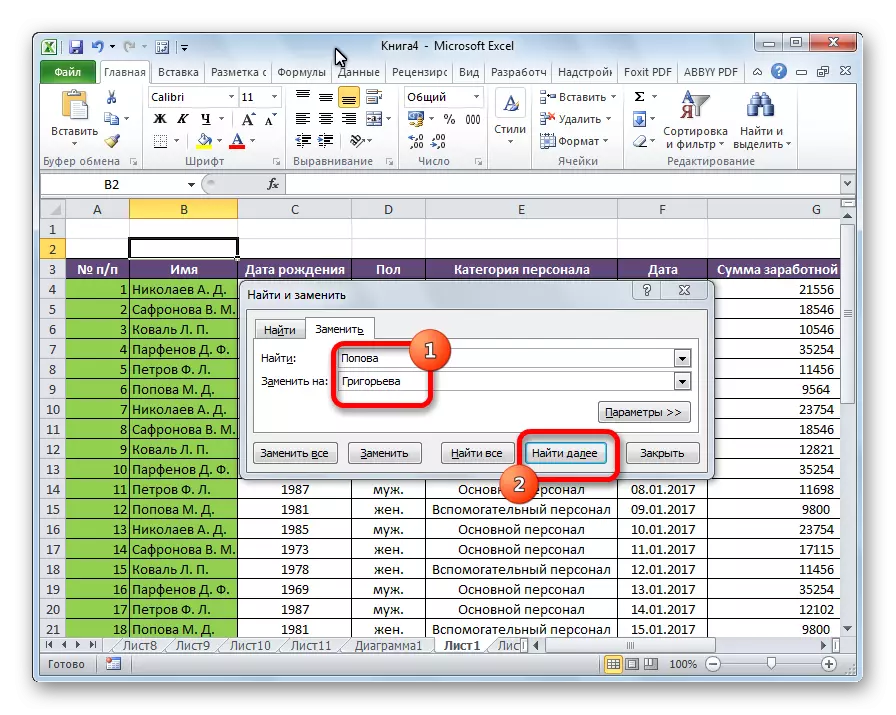
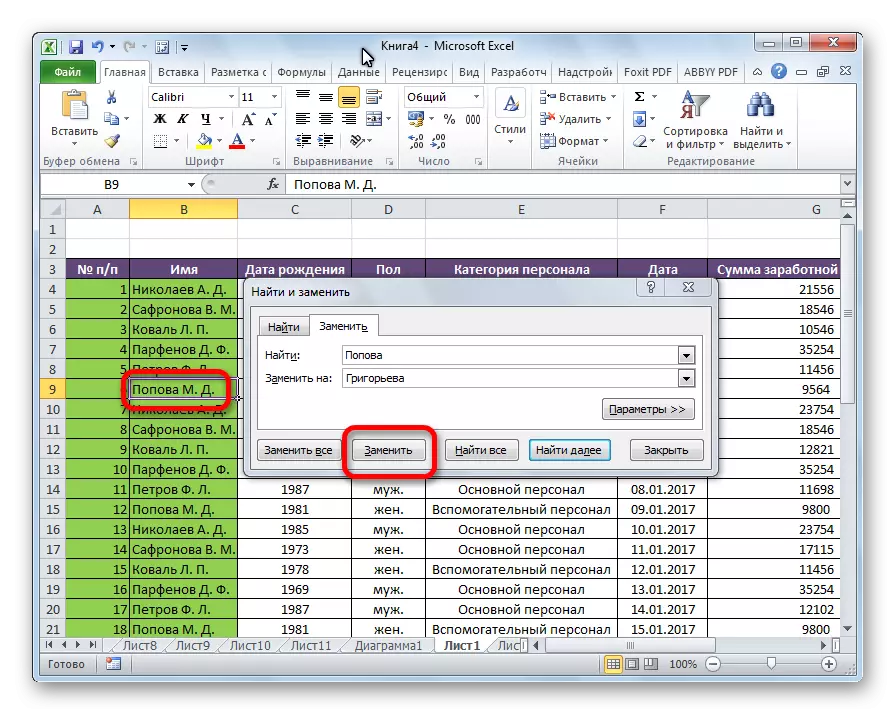
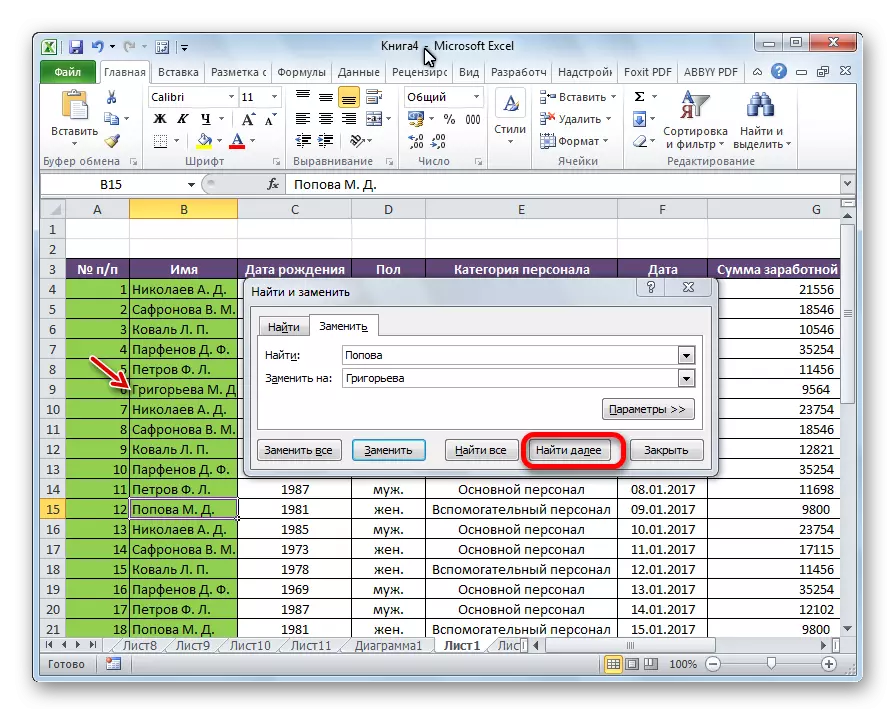
Koj tuaj yeem pom txhua qhov txiaj ntsig txaus siab rau cov txiaj ntsig tam sim ntawd.
- Tom qab nkag mus rau cov lus nug tshawb nrhiav thiab hloov cov cim, nyem rau ntawm "Nrhiav txhua" khawm.
- Nrhiav txhua cov hlwb. Lawv cov npe uas tus nqi yog qhia thiab chaw nyob ntawm txhua lub cell, qhib hauv qab ntawm lub qhov rais. Tam sim no koj tuaj yeem nyem rau ntawm txhua lub hlwb uas peb xav hloov, thiab nyem rau ntawm "Hloov" khawm.
- Hloov tus nqi yuav raug tua, thiab tus neeg siv tuaj yeem txuas ntxiv mus txuas ntxiv hauv cov txiaj ntsig tshawb nrhiav kom saib rau nws rau kev rov ua haujlwm.
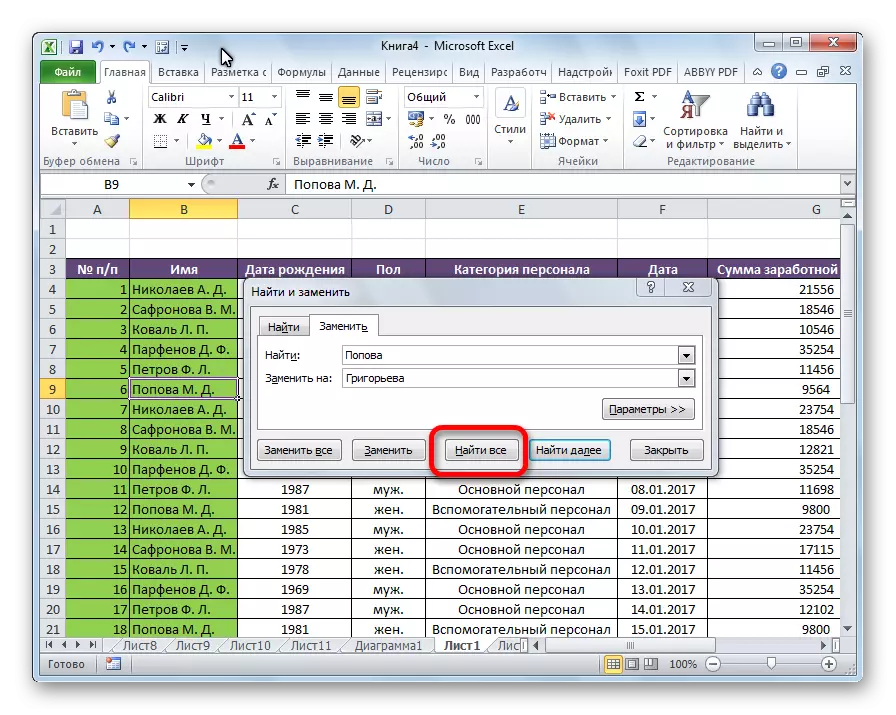
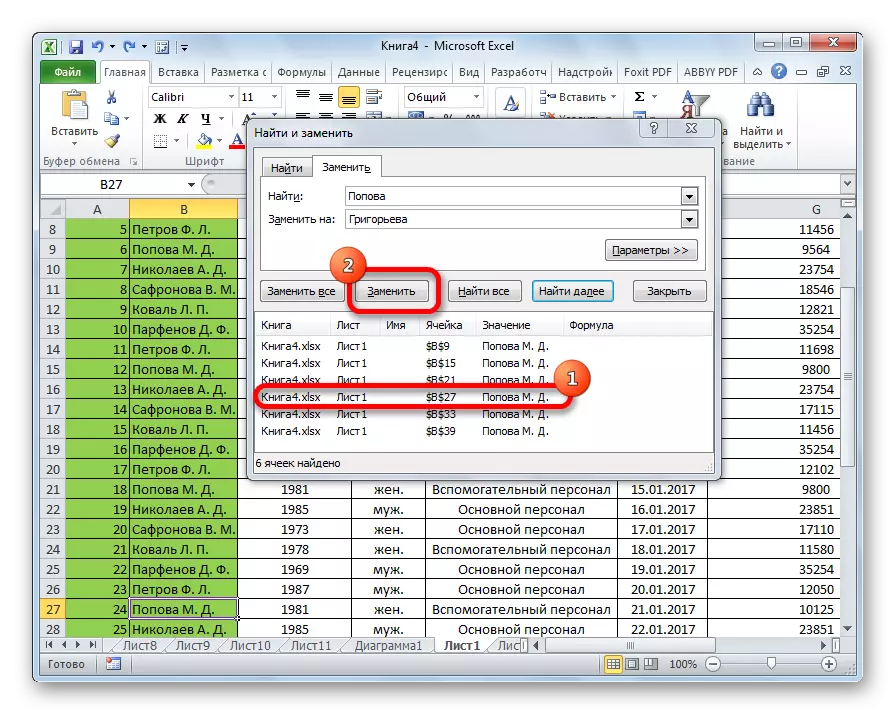
Tsis siv neeg hloov
Koj tuaj yeem hloov cov xovxwm ntawm tsuas yog ib lub pob. Txhawm rau ua qhov no, tom qab nkag mus rau qhov chaw hloov tau, thiab cov txiaj ntsig uas hloov tau hloov, nyem qhov "Hloov Txhua" khawm.
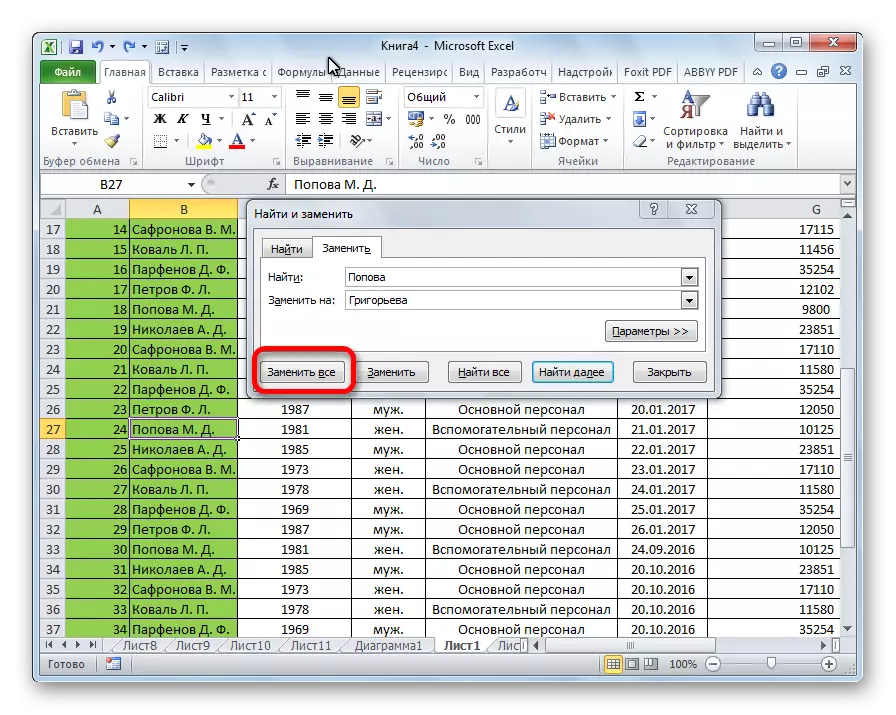
Cov txheej txheem yog ua yuav luag tam sim ntawd.
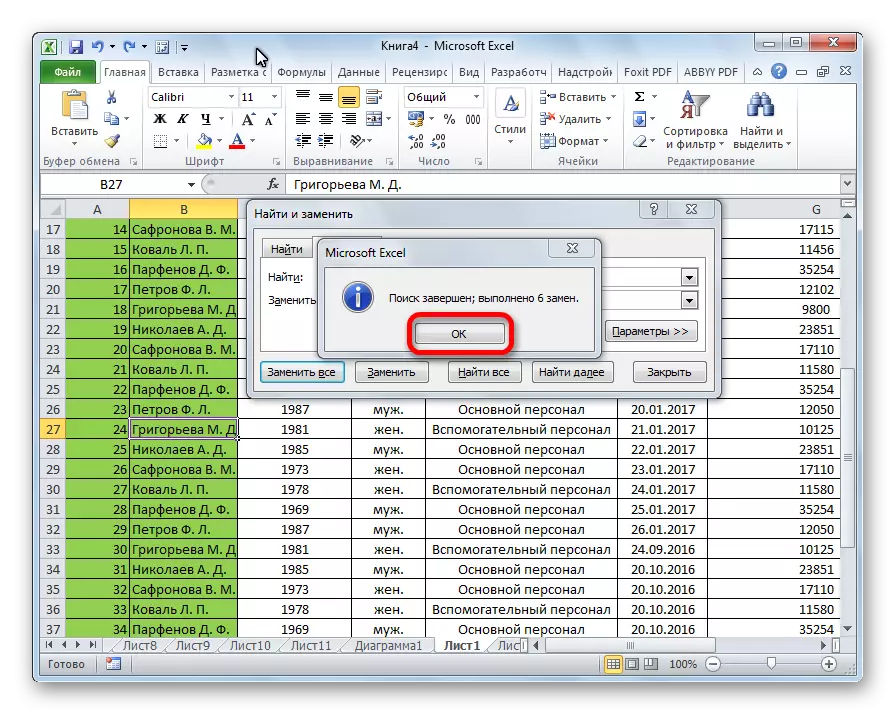
Prosary ntawm cov qauv no - nrawm thiab yooj yim. Lub ntsiab me me yog tias koj yuav tsum paub meej tias cov cim nkag mus yuav tsum tau hloov hauv txhua lub hlwb. Yog tias yav dhau los txoj kev nws tau pom thiab xaiv cov xovtooj tsim nyog hloov, tom qab ntawd thaum siv cov kev xaiv no, xws li ib lub sijhawm tshem tawm.
Zaj Lus Qhia: Yuav ua li cas hloov qhov taw tes ntawm lub comma hauv Excel
Ntxiv Kev Xaiv
Tsis tas li ntawd, muaj kev tshawb nrhiav txuas ntxiv thiab hloov rau cov tsis tau ntxiv.
- Ua nyob rau hauv "Hloov" tab, nyob rau hauv "Nrhiav thiab hloov" qhov rai, Nyem rau ntawm qhov chaw khawm.
- Qhib lub qhov rai ntawm cov kev ntsuas ntxiv. Nws yuav luag zoo ib yam rau kev tshawb nrhiav qhov rai siab. Qhov sib txawv tsuas yog muaj cov chaw thaiv "hloov".

Tag nrho hauv qab ntawm lub qhov rais yog lub luag haujlwm rau kev tshawb fawb rau cov ntaub ntawv, kev hloov pauv uas yuav tsum tau ua. Ntawm no koj tuaj yeem teeb tsa, qhov twg tshawb (nyob rau hauv daim ntawv lossis hauv phau ntawv tag nrho) thiab yuav tshawb nrhiav (los ntawm kab ntawv). Nyob rau hauv sib piv rau cov kev tshawb fawb ib txwm, kev tshawb nrhiav kev hloov tuaj yeem ua tshwj xeeb los ntawm cov qauv, qhov tseem ceeb uas tau hais hauv kab ntawm cov qauv thaum xaiv ntawm tes. Ib qho ntxiv, tam sim ntawd, los ntawm kev txhim kho lossis tshem cov npov, kuv puas tuaj yeem qhia tau tias yuav tsum tau mus rau hauv tus lej ntawv, nrhiav kev ua raws li cov hlwb.
Tsis tas li, koj tuaj yeem hais qhia ntawm cov hlwb ntawm cov qauv twg yuav tshawb nrhiav. Txhawm rau ua qhov no, nyem rau ntawm "hom ntawv" khawm rov qab "nrhiav" kev xaiv.
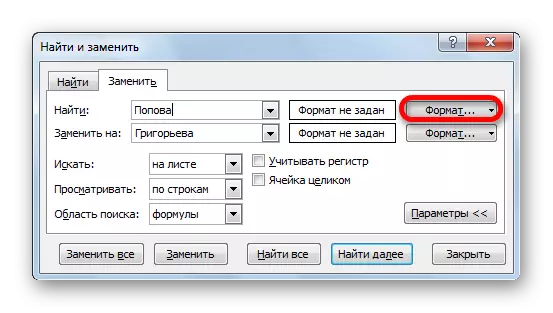
Tom qab ntawd, lub qhov rais yuav qhib uas koj tuaj yeem qhia cov qauv ntawm cov kev tshawb fawb.
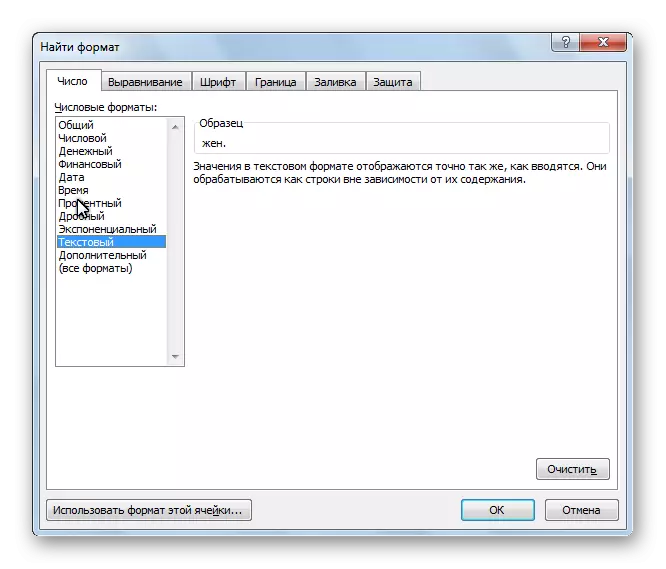
Qhov tsuas yog teeb tsa ntawm tus nqi rau kev nkag yuav yog tib hom cell. Txhawm rau xaiv cov qauv ntawm cov nqi ntxig, peb nyem rau ntawm lub pob ntawm tib lub npe tawm tsam "hloov ..." parameter.
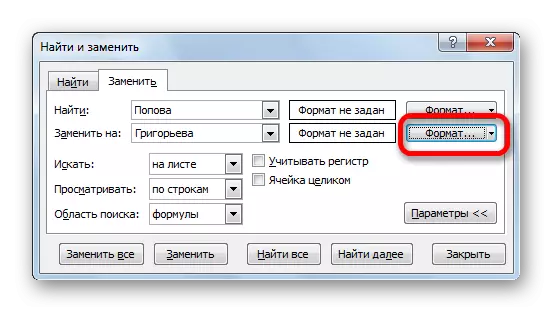
Nws qhib tib lub qhov rai tib yam li hauv rooj plaub yav dhau los. Nws tau nruab li cas cov kab cell yuav raug teeb tsa tom qab hloov lawv cov ntaub ntawv. Koj tuaj yeem tsim cov lej, cov lej cim, xim cell, ciam teb ntawm ciam teb, thiab lwm yam.
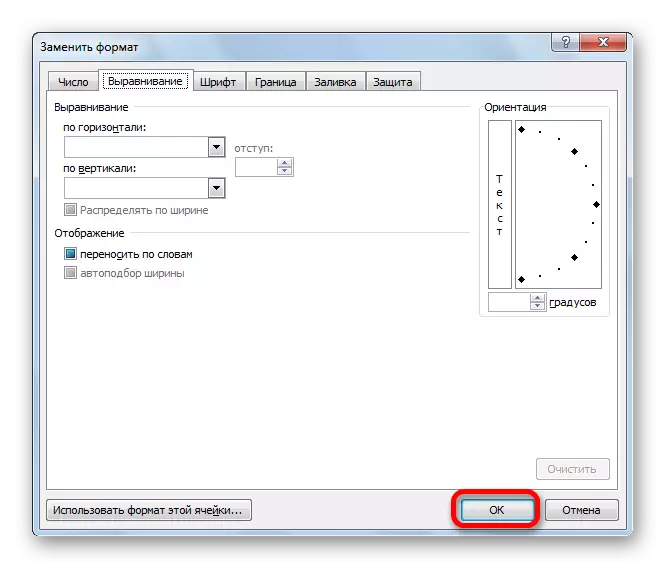
Tsis tas li, los ntawm txhaj rau cov khoom tsim nyog los ntawm daim ntawv teev cia hauv "hom ntawv zoo tib yam rau ib daim ntawv xaiv ntawm daim ntawv, nws yog txaus kom tseem ceeb nws.
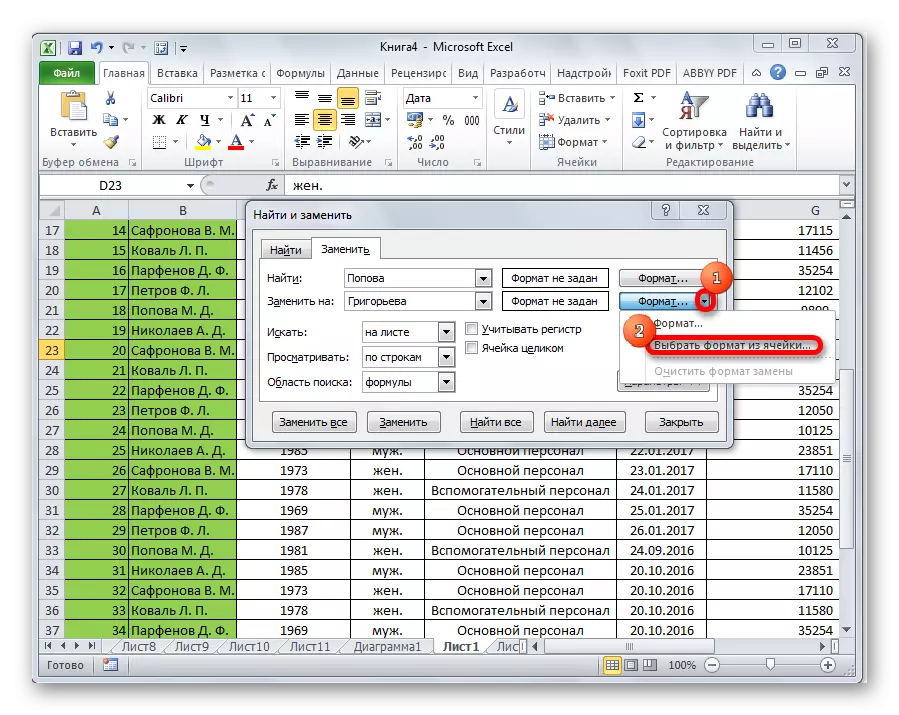
Ib qho kev tshawb nrhiav ntxiv yog qhov ntsuas ntawm cov kab mob hlwb, ntawm cov uas yuav raug xaiv thiab hloov. Rau qhov no, nws yog txaus tsuas yog los ua kom pom qhov xav tau ntawm kev nyiam.
- Tsis txhob hnov qab nyob rau hauv lub tshav pob "Nrhiav" thiab "hloov ntawm ..." kom nkag mus rau qhov sib raug zoo. Thaum txhua qhov chaw tau teev tseg, xaiv txoj kev tua ntawm cov txheej txheem. Yog nyem rau ntawm "Hloov Txhua" khawm, thiab cov hloov pauv tau, lossis nyem rau ntawm "khawm" Nrhiav tau tag nrho "khawm, thiab hloov txhua lub xovtooj hauv txhua lub cell raws li cov algorithm.
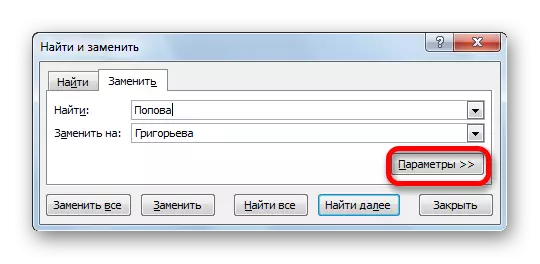

Zaj Lus Qhia: Yuav ua li cas thiaj nrhiav tau hauv Excel
Raws li koj tuaj yeem pom, Microsoft Excel muab cov cuab yeej ua haujlwm ncaj ncees thiab cov cuab yeej yooj yim rau kev tshawb nrhiav thiab hloov cov ntaub ntawv hauv cov rooj. Yog tias koj xav tau los hloov txhua yam tib yam rau ib qho kev hais tawm, tom qab no tuaj yeem ua tiav los ntawm nias tsuas yog ib lub pob xwb. Nyob rau hauv cov ntaub ntawv tus qauv yuav tsum tau ua rau ntau yam ntxiv, tom qab ntawd cov yeeb yam no tau muab rau hauv cov txheej txheem no.
